Telefón s Androidom ako modem pre počítač prostredníctvom kábla USB
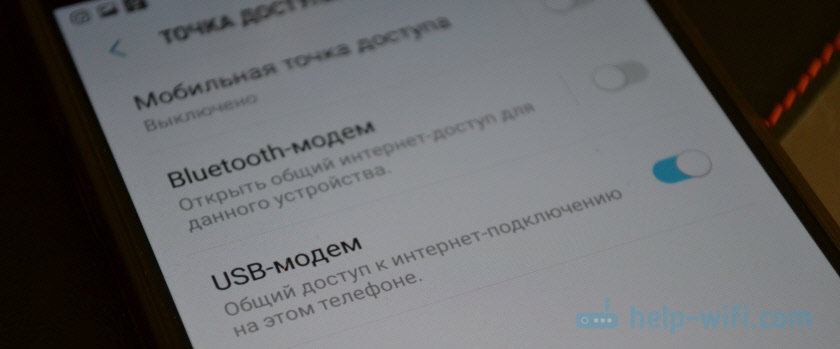
- 4113
- 620
- Vít Slobodník
Telefón s Androidom ako modem pre počítač prostredníctvom kábla USB
Nie je žiadnym tajomstvom, že môžete distribuovať internet z telefónu do iných mobilných zariadení a počítačov. A v tomto článku ukážem, ako používať telefón v systéme OS Android ako modem pre počítač alebo prenosný počítač. Pri pripojení pomocou kábla USB. Táto schéma je vhodná predovšetkým pre stacionárne počítače, ktoré nemajú modul Wi-Fi. A pripojte ich k prístupovému bodu Wi-Fi, ktorý je možné spustiť aj na telefóne, nebudeme pracovať.
Takmer všetky smartfóny v systéme Android môžu distribuovať mobilný internet (v režime modemu) prostredníctvom káblových káblov Wi-Fi, Bluetooth alebo USB. Ako nakonfigurovať prístupový bod Wi-Fi, už som v týchto článkoch ukázal:
- Ako distribuovať internet zo smartfónu Samsung (Android 7.0) Wi-Fi
- Ako distribuovať internet prostredníctvom Wi-Fi na smartfóne Android Meizu
Ale ak máte počítač alebo Wi-Fi nefunguje na notebooku, jednoducho nemôžete pripojiť počítač k sieti Wi-Fi. V takom prípade môžete použiť kábel USB. Pripojte telefón s počítačom a povolte režim „USB Modem“ v telefóne. A na počítači bude prístup k internetu prostredníctvom telefónu (prostredníctvom mobilného operátora).
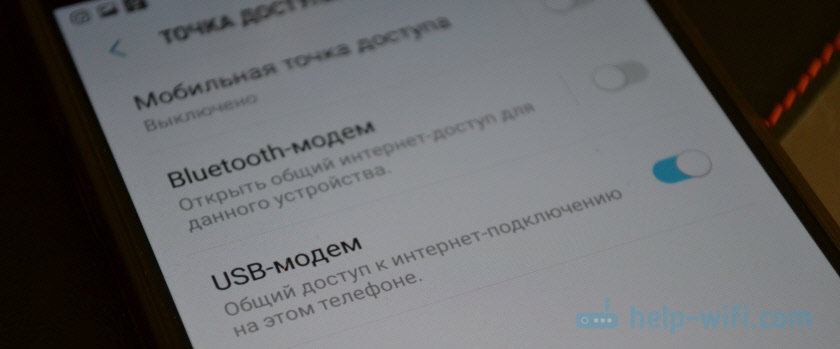
Когда телефон работает как модем именно по кабелю, то он сразу заражается от компьютера. A ak ho používate ako prístupový bod Wi-Fi, batéria sedí veľmi rýchlo a musí byť stále pripojená k nabíjaniu.
Mimochodom, smartfón s Androidom môže byť tiež použitý ako adaptér Wi-Fi pre počítač.
Skontroloval som Samsung Galaxy J5. Všetko je veľmi jednoduché. Nie je potrebné nainštalovať niektoré ovládače do počítača, vytvárať pripojenia atď. D. Stačí zapnúť mobilné údaje na telefóne (internet prostredníctvom Edge, 3G, 4G), pripojte sa pomocou USB k počítaču a aktivujte režim „USB modem“ v nastaveniach.
Myslím si, že táto funkcia funguje presne to isté na všetkých telefónoch, ktoré pracujú na systéme Android. Teraz to nemôžem skontrolovať na telefónoch od Huawei, Xiaomi, Lenovo, Sony, LG, atď. D., Ale ak existujú nejaké rozdiely v nastaveniach a menách, potom nie sú kritické.
Smartphone Android v režime „USB Modem“
Nie je potrebné vôbec nič konfigurovať na počítači. Mimochodom, môj počítač, na ktorom som všetko skontroloval, funguje na systéme Windows 10.
Upozorňujeme, že v režime modemu bude počítač pripojený k telefónu používať pripojenie na internet prostredníctvom mobilného operátora. Preto, ak nie ste neobmedzený mobilný internet, možno z vášho účtu účtuje poplatok za pripojenie k internetu. Odporúčam objasniť podmienky vášho plánu tarify na podporu.Na telefóne zapnite svoj mobilný internet (mobilné údaje).

Ďalej pripojte telefón k počítaču pomocou kábla USB.

Potom v nastaveniach telefónu (niekde v „pripojení“-„prístupový bod a modem“) zapnete „USB modem“.
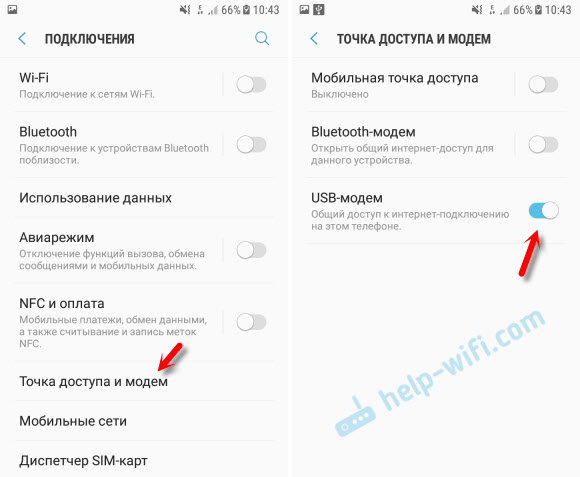
Po niekoľkých sekundách sa v počítači zobrazí prístup na internet prostredníctvom smartfónu.
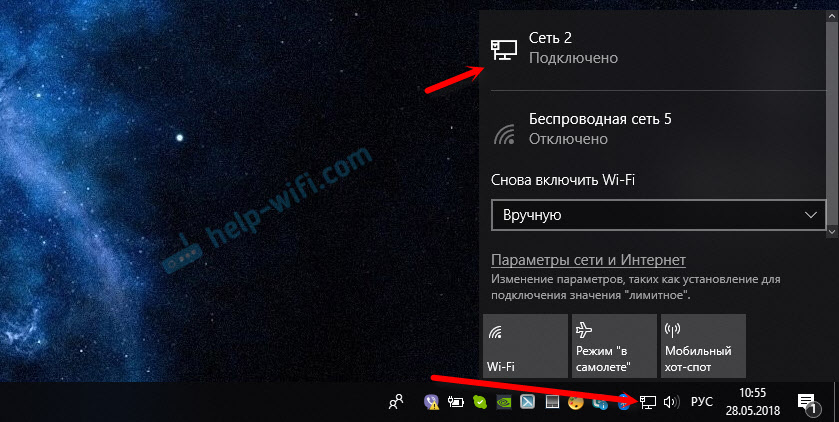
A ak otvoríte okno „sieťové adaptéry“, potom môžete vidieť nové pripojenie „Ethernet“.

Hlavná vec je, že prístup na internet sa objavil v počítači. Ak chcete vypnúť, v nastaveniach telefónu jednoducho vypnite režim „USB-Modem“.
Možné problémy pri nastavovaní telefónu ako modemu USB
Keďže vybavenie, operátori, nastavenia sú rôzne, je možné, že môžu vzniknúť niektoré problémy. Pozrime sa na najobľúbenejšie.
- Ak sa zobrazí pripojenie na internet, ale internet nefunguje, musíte sa uistiť, že mobilný internet funguje v telefóne. Pokúste sa otvoriť na telefóne cez prehliadač na niektorých stránkach. Možno máte nejaké obmedzenia zo strany operátora.
- Niektorí operátori zakazujú distribúciu mobilného internetu pomocou telefónu ako modemu. A nielen USB, ale aj Wi-Fi. Preto, ak urobíte všetko správne a internet nefunguje presne, potom špecifikujte podporu poskytovateľa o takomto blokovaní.
- Na počítači sa môžete pokúsiť dočasne zakázať antivírus/firewall.
- Ak sa stránky (a programy fungujú) neotvoria tak takéto spojenie, potom predpisujte DNS manuálne. V vlastnostiach nového sieťového pripojenia, ktoré sa objavilo po nastavení Android Scarfton v úlohe modemu.

- Ak máte iný počítač alebo prenosný počítač, skúste naň nakonfigurovať. Takže môžeme zistiť, aký je dôvod zlyhania.
Ak distribúcia internetu po chvíli zmizne
Stáva sa, že internet po chvíli prestane pracovať. Dôvodom je, že telefón na uloženie elektriny je odpojený mobilným internetom. Je potrebné mu to zakázať.
Prejdite na nastavenia, potom „Výživa a výkon“ - „Nastavenia výživy“ - „Odpojte mobilný internet prostredníctvom ...“ Put „Nikdy“. Možno, v závislosti od výrobcu a verzie Android, tieto nastavenia sa budú trochu líšiť.
Ak je v telefóne takéto pripojenie nakonfigurované iným spôsobom alebo máte na túto tému nejaké užitočné informácie, potom zdieľajte v komentároch (môžete tiež pripojiť snímku obrazovky, vďaka). Môžete tam tiež položiť otázku.
- « Rýchlosť recepcie WiFi klesla pri frekvencii 5 GHz. Na telefóne cez smerovač Enbox E70 (Rostelecom)
- Prečo sa smerovač nepripája na internet? »

